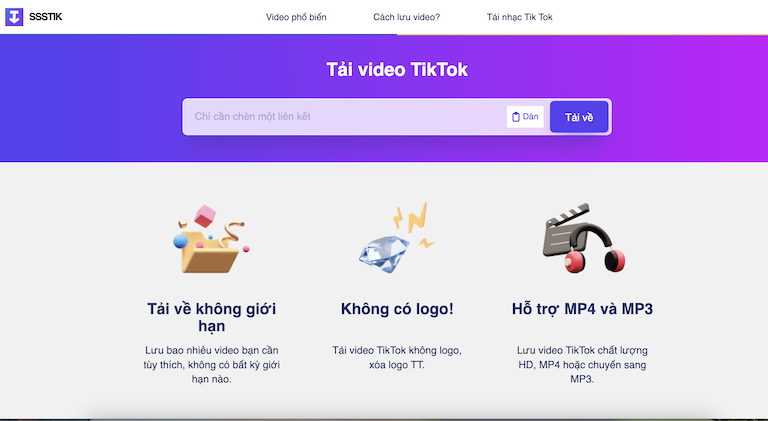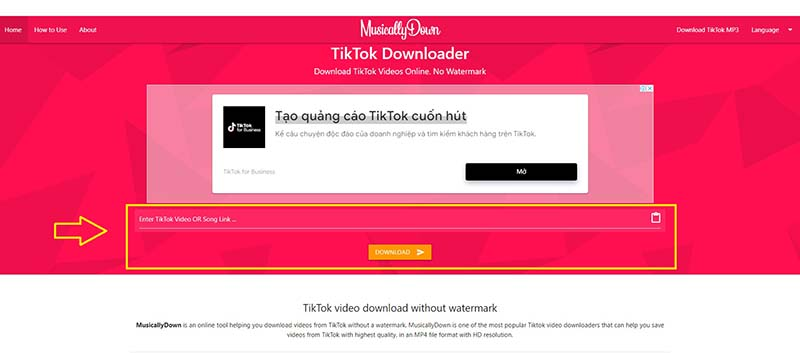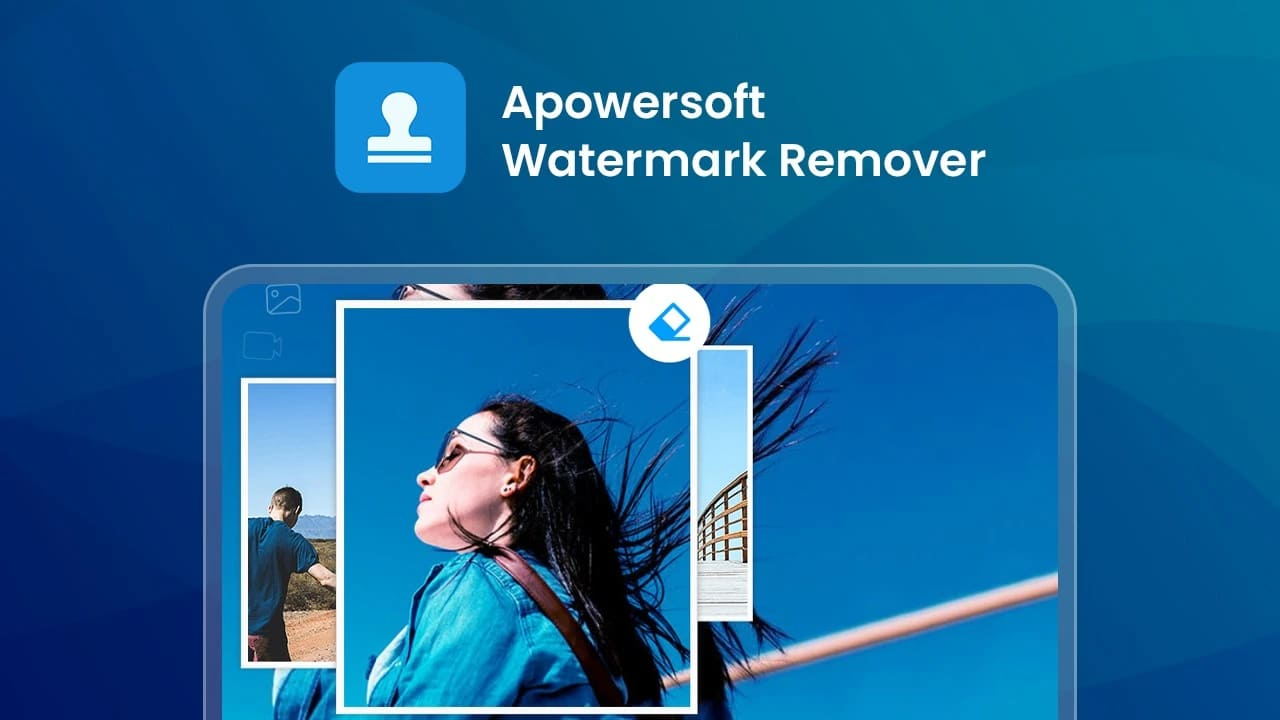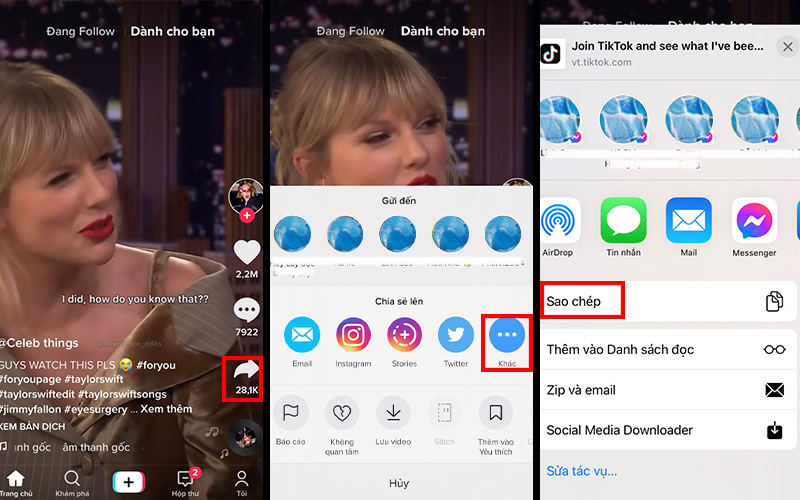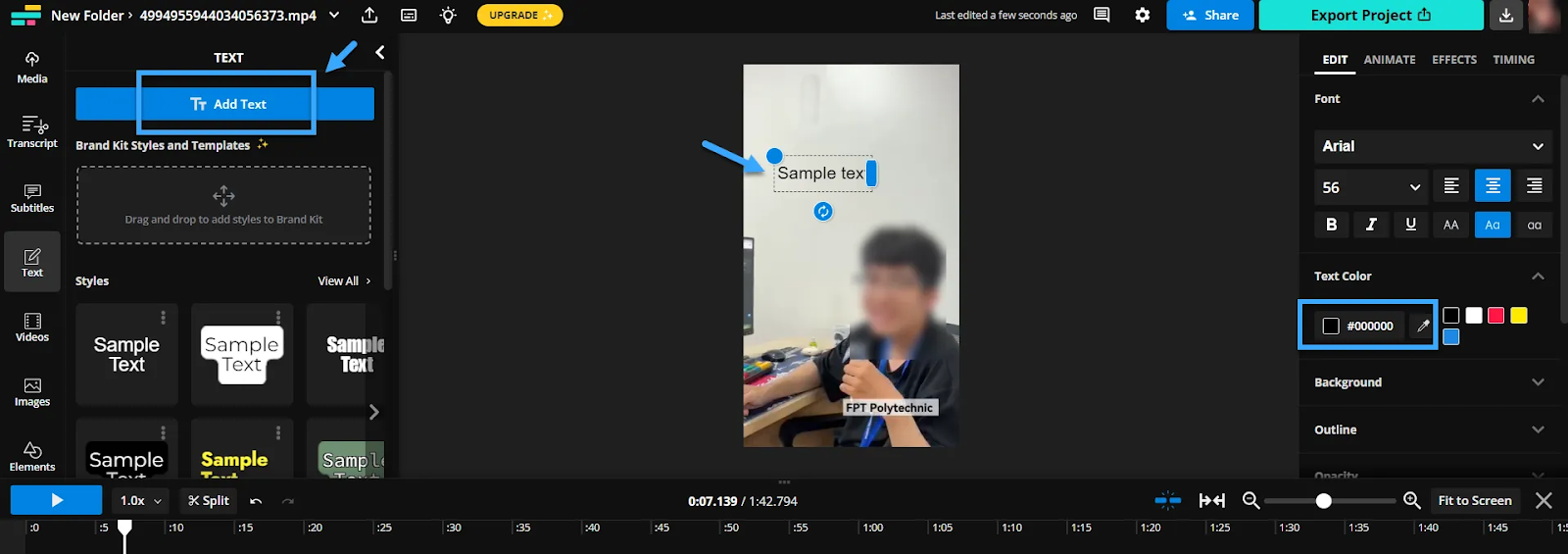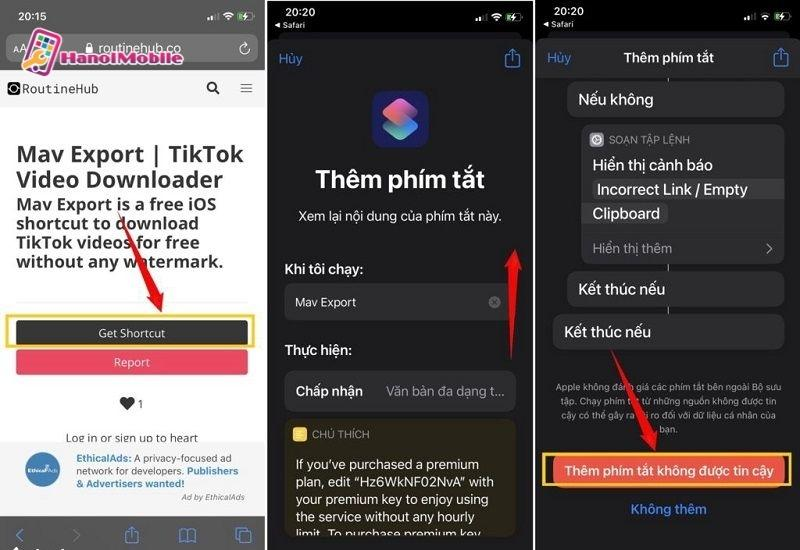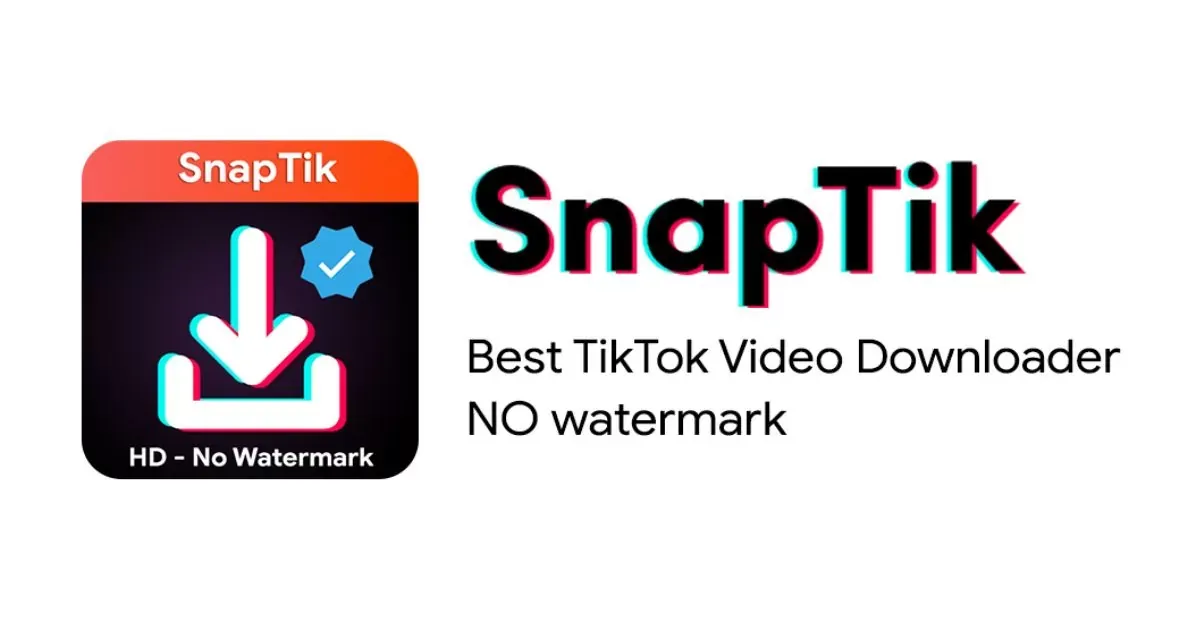Chuyện quanh ta
Cách xóa logo Tiktok đơn giản chỉ trong vòng vài giây
Trong thời đại số hóa ngày nay, TikTok không chỉ là một ứng dụng giải trí mà còn trở thành công cụ mạnh mẽ để chia sẻ nội dung sáng tạo, thu hút hàng triệu người dùng trên toàn cầu. Tuy nhiên, logo TikTok tự động xuất hiện trên mỗi video tải xuống có thể làm mất đi tính thẩm mỹ và giới hạn sự linh hoạt trong việc sử dụng lại video đó cho các mục đích khác nhau. May mắn thay, có những phương pháp đơn giản giúp bạn loại bỏ logo này chỉ trong vài giây, không cần tới kỹ năng chỉnh sửa video chuyên nghiệp. Bài viết này từ Nệm Thuần Việt sẽ hướng dẫn bạn cách thực hiện điều đó, giúp video của bạn trở nên sạch sẽ và chuyên nghiệp hơn bao giờ hết.
Nội Dung
- 1. Hướng Dẫn Chi Tiết Cách Xóa Logo TikTok Trên iPhone và iPad
- 2. Hướng Dẫn Chi Tiết Cách Xóa Logo TikTok Với Ứng Dụng x2convert.com
- 3. Hướng Dẫn Chi Tiết Cách Xóa Logo TikTok Với SSSTikTok
- 4. Cách Xóa Logo TikTok Với Musically Down
- 5. Hướng Dẫn Chi Tiết Sử Dụng Apowersoft Watermark Remover Để Xóa Logo TikTok
- 6. Hướng Dẫn Xóa Logo TikTok Với TikTok Downloader
- 7. Hướng Dẫn Sử Dụng Kapwing Để Xóa Logo TikTok
- 8. Hướng Dẫn Sử Dụng Downloaderi.com Để Xóa Logo TikTok
- 9. Hướng Dẫn Chi Tiết Cách Xóa Logo TikTok Với Ứng Dụng SnapTik
- 10. Cách Xóa Logo TikTok Sử Dụng YTop1.com
- 11. Hướng Dẫn Sử Dụng CapCut Để Chỉnh Sửa và Xuất Video:
- 12. Một số thắc mắc phổ biến về việc xóa logo tiktok
- 13. Lưu Ý Khi Sử Dụng Ứng Dụng Xóa Logo
- Lời Kết
1. Hướng Dẫn Chi Tiết Cách Xóa Logo TikTok Trên iPhone và iPad
Trong thế giới sống động của mạng xã hội, TikTok đã trở thành một phần không thể thiếu trong cuộc sống hàng ngày của chúng ta, mang đến những giây phút giải trí vô tận. Tuy nhiên, đối với những người dùng iPhone và iPad, việc lưu giữ những video yêu thích mà không muốn logo TikTok xuất hiện trên video là một nhu cầu phổ biến. May mắn thay, với sự trợ giúp của công nghệ và một chút sáng tạo, việc này đã trở nên đơn giản hơn bao giờ hết.
Bước 1: Sử Dụng Phím Tắt iCloud
Đầu tiên, bạn cần trang bị cho mình một trong hai phím tắt đặc biệt được thiết kế để lưu video TikTok mà không bị dính logo. Dưới đây là hai đường link cung cấp phím tắt cần thiết cho người dùng Việt Nam và Trung Quốc:
- Đối với người dùng TikTok Việt Nam: DTikTok Việt Nam Shortcut
- Đối với người dùng Douyin (TikTok Trung Quốc): DouyinDL14 Shortcut
Chọn và cài đặt phím tắt phù hợp với nhu cầu sử dụng của bạn từ các đường link trên.
Bước 2: Kích Hoạt Phím Tắt Không Được Tin Cậy
Trên thiết bị của bạn, hãy truy cập vào “Cài đặt”, kéo xuống và tìm mục “Phím tắt” để kích hoạt tính năng “Thêm phím tắt không được tin cậy”. Điều này cho phép bạn sử dụng các phím tắt tải về từ internet.
Bước 3: Tải Video Mà Không Còn Logo
Mở ứng dụng TikTok hoặc Douyin và tìm video bạn muốn tải về. Tại góc phải của màn hình, nhấn vào nút “Chia sẻ”, sau đó chọn “Khác”, và tìm đến phím tắt DTikTok hoặc DouyinDL14 mà bạn đã thêm vào thiết bị của mình. Video sẽ được tải về mà không hề có logo TikTok, giúp bạn tự do sử dụng video cho mục đích cá nhân hoặc sáng tạo.
2. Hướng Dẫn Chi Tiết Cách Xóa Logo TikTok Với Ứng Dụng x2convert.com
Bước 1: Sao Chép Liên Kết Video TikTok
- Mở ứng dụng TikTok trên điện thoại của bạn.
- Tìm đến video bạn muốn tải xuống.
- Nhấn vào mục “Chia sẻ” thường được biểu thị bởi một biểu tượng mũi tên hoặc chia sẻ.
- Chọn “Sao chép liên kết” để lấy URL của video.
Bước 2: Sử Dụng x2convert.com Để Tải Video
- Mở trình duyệt web trên thiết bị của bạn.
- Truy cập trang web x2convert.com.
- Dán liên kết video đã sao chép vào trường nhập liệu trên trang chủ của x2convert, thường là ô với nội dung “Copy and paste link here”.
- Nhấn vào “Get link video” để x2convert phân tích liên kết và chuẩn bị tải video.
Bước 3: Tải Video Về Thiết Bị
- Khi link video sẵn sàng, chọn “Download” để bắt đầu quá trình tải video về thiết bị của bạn.
- Đợi quá trình tải xuống hoàn tất.
Bước 4: Lưu Video Vào Album
- Sau khi tải video xuống, bạn có thể truy cập vào “Quản lý tệp” hoặc “Thư viện Ảnh/Video” trên điện thoại để kiểm tra.
- Chọn video bạn vừa tải xuống và lưu vào album hoặc thư mục mong muốn trên thiết bị của bạn.
3. Hướng Dẫn Chi Tiết Cách Xóa Logo TikTok Với SSSTikTok
Bước 1: Sao Chép Liên Kết Video
- Mở ứng dụng TikTok trên điện thoại của bạn.
- Tìm đến video mà bạn muốn tải về.
- Nhấn vào nút “Chia sẻ” – thường được biểu thị bằng một biểu tượng mũi tên.
- Chọn “Sao chép liên kết” để lấy URL của video.
Bước 2: Sử Dụng Trang Web SSSTikTok
- Mở trình duyệt web trên điện thoại, máy tính bảng, hoặc máy tính của bạn.
- Truy cập vào trang web SSSTikTok.
- Dán liên kết video vào ô nhập liệu trên trang chủ của SSSTikTok.
Bước 3: Tải Video Không Có Logo
- Nhấn vào “Tải xuống” sau khi đã dán liên kết.
- Chọn chế độ tải xuống không có logo (nếu có lựa chọn).
- Đợi một vài giây cho đến khi trang web xử lý xong và cung cấp liên kết tải xuống.
Bước 4: Lưu Video Vào Thiết Bị
- Chọn “Tải xuống” để bắt đầu quá trình tải video về thiết bị của bạn.
- Sau khi tải xuống hoàn tất, video sẽ tự động lưu vào “Bộ sưu tập” hoặc “Thư viện Ảnh/Video” trên điện thoại.
4. Cách Xóa Logo TikTok Với Musically Down
Bước 1: Sao Chép Liên Kết Video TikTok
- Mở ứng dụng TikTok trên điện thoại của bạn.
- Tìm video mà bạn muốn lưu về mà không có logo.
- Nhấn vào nút “Chia sẻ” – biểu tượng thường được hiển thị dưới dạng một mũi tên.
- Chọn “Sao chép liên kết” để lấy URL của video.
Bước 2: Truy Cập Musically Down
- Mở trình duyệt web trên thiết bị của bạn.
- Truy cập vào Musically Down.
- Dán liên kết video vào ô tìm kiếm trên trang chủ của Musically Down.
Bước 3: Tải Video Không Có Logo
- Nhấn vào “Download” sau khi đã nhập liên kết.
- Đợi cho đến khi trang web hiển thị các lựa chọn tải về.
- Chọn “Download video now” để tải video mà không có logo TikTok.
Bước 4: Kiểm Tra và Lưu Video
- Sau khi tải video xuống, mở “Bộ sưu tập” hoặc “Thư viện Ảnh/Video” trên điện thoại của bạn.
- Kiểm tra video mới tải về để đảm bảo rằng logo TikTok đã được loại bỏ thành công.
5. Hướng Dẫn Chi Tiết Sử Dụng Apowersoft Watermark Remover Để Xóa Logo TikTok
Bước 1: Truy Cập Apowersoft Watermark Remover
- Mở trình duyệt web trên máy tính của bạn.
- Truy cập vào trang web của Apowersoft Watermark Remover tại đây.
Bước 2: Chọn Loại Bỏ Watermark Từ Video
- Trên màn hình chính của trang web, chọn mục “Remove watermark from video”.
Bước 3: Tải Video Lên
- Chọn “Select video” để tải video từ máy tính lên. Bạn cũng có thể kéo và thả video trực tiếp vào trang web.
Bước 4: Đánh Dấu Vùng Chứa Logo
- Sau khi tải video lên, sử dụng công cụ để đánh dấu vùng chứa logo TikTok mà bạn muốn loại bỏ. Điều chỉnh kích thước của khung đánh dấu sao cho phù hợp với logo.
Bước 5: Thêm Các Vùng Cần Xóa
- Chọn “Add parts” nếu bạn muốn thêm nhiều vùng hơn để loại bỏ logo hoặc watermark. Bạn có thể thêm tối đa 5 vùng cần xóa.
Bước 6: Xem Trước Và Chỉnh Sửa
- Chọn “Preview” để xem trước video và đảm bảo logo đã được loại bỏ một cách hiệu quả.
Bước 7: Lưu Video
- Khi bạn hài lòng với kết quả, nhấn “Lưu” để tải video đã chỉnh sửa về máy tính của bạn.
6. Hướng Dẫn Xóa Logo TikTok Với TikTok Downloader
Bước 1: Sao Chép Liên Kết Video
- Mở ứng dụng TikTok trên điện thoại của bạn.
- Tìm video mà bạn muốn tải xuống mà không có logo.
- Nhấn vào nút “Chia sẻ” – thường được biểu thị bằng biểu tượng mũi tên hoặc chia sẻ.
- Chọn “Sao chép liên kết” để lấy URL của video.
Bước 2: Sử Dụng TikTok Downloader
- Mở trình duyệt web trên thiết bị của bạn – có thể là điện thoại, máy tính bảng, hoặc máy tính.
- Truy cập trang web TikTok Downloader.
- Dán liên kết video vào ô tìm kiếm trên trang chủ của TikTok Downloader.
Bước 3: Tải Video Về Thiết Bị
- Nhấn vào nút “Get video” sau khi đã nhập liên kết.
- Trang web sẽ xử lý liên kết và cung cấp một liên kết để tải video mà không có logo.
- Chọn “Download” để bắt đầu tải video về thiết bị của bạn.
Bước 4: Kiểm Tra và Lưu Video
- Sau khi tải video xuống, mở “Bộ sưu tập” hoặc “Thư viện Ảnh/Video” trên điện thoại của bạn.
- Tìm video vừa tải xuống để đảm bảo rằng logo TikTok đã được loại bỏ thành công.
7. Hướng Dẫn Sử Dụng Kapwing Để Xóa Logo TikTok
Bước 1: Sao Chép Liên Kết Video TikTok
- Mở ứng dụng TikTok trên điện thoại của bạn.
- Tìm video mà bạn muốn lưu và sử dụng mà không có logo.
- Nhấn vào nút “Chia sẻ” và chọn “Sao chép liên kết”.
Bước 2: Truy Cập Kapwing
- Mở trình duyệt web trên thiết bị của bạn.
- Truy cập https://www.kapwing.com/
Bước 3: Bắt Đầu Chỉnh Sửa
- Dán liên kết video vào trường tìm kiếm của Kapwing.
- Chọn “Crop” để bắt đầu quá trình cắt video.
Bước 4: Loại Bỏ Logo
- Sử dụng công cụ cắt của Kapwing để loại bỏ phần chứa logo TikTok. Điều này thường được thực hiện bằng cách điều chỉnh kích thước và vị trí của khung video để phần chứa logo nằm ngoài vùng hiển thị.
- Sau khi điều chỉnh, chọn “Done Cropping”.
Bước 5: Xuất Video
- Nhấn “Export Video” để Kapwing bắt đầu quá trình xử lý video của bạn.
- Chờ đợi cho đến khi quá trình xử lý hoàn tất.
Bước 6: Tải Video Về Thiết Bị
- Sau khi video đã sẵn sàng, bạn có thể tải video không có logo TikTok về thiết bị của mình.
- Kiểm tra “Bộ sưu tập” hoặc “Thư viện Ảnh/Video” trên điện thoại để xem video.
8. Hướng Dẫn Sử Dụng Downloaderi.com Để Xóa Logo TikTok
Bước 1: Sao Chép Liên Kết Video TikTok
- Mở ứng dụng TikTok trên điện thoại của bạn.
- Tìm đến video bạn muốn tải xuống.
- Nhấn vào mục “Chia sẻ” – biểu tượng thường được hiển thị dưới dạng một mũi tên hoặc chia sẻ.
- Chọn “Sao chép liên kết” để lấy URL của video.
Bước 2: Sử Dụng Downloaderi.com
- Mở trình duyệt web trên thiết bị của bạn (điện thoại, máy tính bảng, hoặc máy tính).
- Truy cập vào trang web Downloaderi.com.
- Dán link video TikTok đã sao chép vào ô tìm kiếm hoặc ô dán link trên trang chủ của Downloaderi.com.
- Chọn “Download” và chờ đợi trang web xử lý link của bạn.
Bước 3: Tải Video Về Thiết Bị
- Khi trang web thông báo “Your download is ready”, tiếp tục nhấn vào nút download hoặc theo hướng dẫn để bắt đầu tải video về thiết bị của bạn.
- Đợi cho đến khi quá trình tải xuống hoàn tất.
Bước 4: Kiểm Tra và Lưu Video
- Sau khi tải video xuống, bạn có thể mở ứng dụng “Quản lý tệp” hoặc “Thư viện” trên điện thoại để tìm video mới tải về.
- Lưu video vào album hoặc thư mục mong muốn trên thiết bị của bạn để dễ dàng truy cập và sử dụng sau này.
9. Hướng Dẫn Chi Tiết Cách Xóa Logo TikTok Với Ứng Dụng SnapTik
Trong mê cung của các ứng dụng chỉnh sửa video, SnapTik nổi bật như một giải pháp đơn giản và hiệu quả để loại bỏ logo TikTok khỏi các video mà bạn yêu thích. Dưới đây là hướng dẫn từng bước để sử dụng SnapTik trên thiết bị của bạn, giúp video trở nên sạch đẹp và chuyên nghiệp.
Bước 1: Tải và Cài Đặt SnapTik
Để bắt đầu, bạn cần tải ứng dụng SnapTik về thiết bị của mình. Dưới đây là các liên kết tải xuống chính thức:
- Android: https://download.com.vn/download/snaptik-cho-android-154412
- iPhone: https://apps.apple.com/us/app/snaptik/id1572161935
Bước 2: Sử Dụng Phím Tắt
Sau khi đã cài đặt SnapTik, bạn cần thêm phím tắt để tải video mà không có logo. Sử dụng một trong hai đường link sau để thêm phím tắt vào thiết bị của bạn:
- https://www.icloud.com/shortcuts/ef1b6619beff4771a6681b603a26e4df
- https://www.icloud.com/shortcuts/e4ea90aa42c64d4a90309c00c38a813c
Sau đó, trên thiết bị của bạn, chọn mục “Thêm phím tắt không được tin cậy” để kích hoạt phím tắt.
Bước 3: Lựa Chọn Video Trên TikTok
Mở ứng dụng TikTok và tìm video mà bạn muốn tải về mà không có logo.
Bước 4: Chia Sẻ và Sử Dụng SnapTik
Khi bạn tìm được video mong muốn, chọn nút “Chia sẻ”, sau đó chọn “Khác”. Trong danh sách các tùy chọn xuất hiện, chọn “DTikTok” hoặc phím tắt mà bạn đã thêm từ SnapTik.
Video sẽ tự động được tải về thiết bị của bạn, và bạn có thể tìm thấy nó trong bộ sưu tập hoặc thư viện ảnh, hoàn toàn không còn logo TikTok.
10. Cách Xóa Logo TikTok Sử Dụng YTop1.com
Nếu bạn muốn tải video từ TikTok mà không có logo, sử dụng YTop1.com là một trong những cách hiệu quả. Đây là các bước cụ thể bạn cần thực hiện:
Bước 1: Mở ứng dụng TikTok trên điện thoại của bạn, tìm video mà bạn muốn tải xuống.
Bước 2: Nhấn vào nút “Chia sẻ” (thường được biểu thị bằng một biểu tượng mũi tên), sau đó chọn “Sao chép liên kết” để lấy URL của video.
Bước 3: Mở trình duyệt web trên điện thoại hoặc máy tính và truy cập vào địa chỉ YTop1.com.
Bước 4: Dán liên kết video bạn đã sao chép vào trường “Copy and paste link here” trên trang web YTop1.com. Sau khi dán, hệ thống sẽ tiến hành phân tích liên kết.
Bước 5: Khi quá trình phân tích hoàn tất, chọn tùy chọn “Without watermark” (không có logo) để tiến hành tải video mà không có logo TikTok.
Bước 6: Chọn “Download” để bắt đầu quá trình tải video. Sau khi tải xuống thành công, video sẽ tự động lưu vào thư mục tải xuống hoặc album trên thiết bị của bạn.
11. Hướng Dẫn Sử Dụng CapCut Để Chỉnh Sửa và Xuất Video:
Bước 1: Bắt Đầu Chỉnh Sửa Video
- Mở ứng dụng CapCut trên thiết bị của bạn.
- Chọn “Chỉnh sửa video” để bắt đầu quá trình chỉnh sửa video của bạn.
Bước 2: Xuất Video
- Sau khi hoàn thành quá trình chỉnh sửa, chọn “Xuất” để lưu video vào thiết bị của bạn.
Bước 3: Lưu và Chia Sẻ Lên TikTok
- Chọn “Đã lưu” để lưu video vào thư viện của điện thoại.
- Mở ứng dụng TikTok và chia sẻ video từ thư viện của bạn lên nền tảng này.
Bước 4: Lưu Video Không Có Logo CapCut
- Khi bạn đăng video lên TikTok, bạn có thể chọn lưu video đó về máy sau khi đăng. Lúc này, video được lưu sẽ không có logo CapCut, giúp bạn có được video sạch sẽ và chuyên nghiệp hơn.
12. Một số thắc mắc phổ biến về việc xóa logo tiktok
12.1. Cách Xóa Logo TikTok Nhanh Nhất?
Sử Dụng Ứng Dụng Chuyên Dụng: Để xóa logo TikTok nhanh chóng và hiệu quả, bạn nên sử dụng các ứng dụng chuyên dụng được thiết kế cho mục đích này. Các ứng dụng này thường có các công cụ và tính năng giúp bạn loại bỏ logo một cách dễ dàng.
12.2. App Xóa Logo TikTok Được Ưa Chuộng Nhất?
SaveTok: Đây là một trong những ứng dụng được ưa chuộng nhất hiện nay với hơn 500.000 lượt tải. SaveTok cung cấp tính năng cho phép người dùng dễ dàng tải video TikTok mà không có logo.
Video Eraser: Ứng dụng này hỗ trợ cả hai nền tảng iOS và Android, và nó cũng được nhiều người dùng lựa chọn để xóa logo từ video. Video Eraser cung cấp một giao diện người dùng thân thiện và các công cụ chỉnh sửa đa dạng.
13. Lưu Ý Khi Sử Dụng Ứng Dụng Xóa Logo
Khi sử dụng các ứng dụng xóa logo, hãy chú ý đến quyền sở hữu trí tuệ và bản quyền của video. Việc sử dụng nội dung không phải của bạn mà không có sự cho phép có thể vi phạm các quy định về bản quyền. Nếu bạn tái sử dụng nội dung từ TikTok, hãy đảm bảo rằng bạn có quyền hoặc đã xin phép từ chủ sở hữu nội dung đó.
Lời Kết
Việc loại bỏ logo TikTok khỏi video của bạn không chỉ giúp cải thiện tính thẩm mỹ mà còn mở ra những khả năng mới cho việc sử dụng lại và chia sẻ nội dung một cách linh hoạt. Với những bước đơn giản mà Nệm Thuần Việt đã hướng dẫn, bạn có thể dễ dàng xóa bỏ những logo không mong muốn, mang lại một diện mạo mới cho video của mình.
Xem thêm:
- Thứ 6 ngày 13 là ngày gì? Khám phá những điều bí ẩn và tâm linh
- Ex là viết tắt của từ gì? Ex là gì? Bạn đã biết chưa!
- Ý nghĩa hoa hướng dương trong tình yêu? Những lợi ích tuyệt vời của hoa